نصب و استفاده از ویرایشگر Vim در لینوکس سرور چگونه است؟ ویرایشگر Vim یکی از قدرتمندترین ویرایشگرهای متن موجود در سیستم عامل لینوکس است. در میان ویرایشگرهای متن مختلف در دنیای لینوکس، Vim (یا Vi IMproved) به دلیل تطبیق پذیری و عملکردهایی که ارائه میدهد، متمایز است.
در واقع، Vim قادر به سرعت بخشیدن به نوشتن کد، ارائه برخی از میانبرها برای انجام کلیه عملیات اصلاح، حذف یا جایگزینی متن است.
vim، در حالی که سبک ویرایش نسخه قبلی خود را حفظ میکند، عملکرد و قدرت بیشتری به آن میافزاید. بااستفاده از این ویرایشگر میتوانید فایلهای متنی را با سرعت بالا و قابلیتهای حرفهای ویرایش کنید.
نصب Vim در لینوکس سرور بسیار ساده است و در اکثر توزیعهای لینوکس به طور پیش فرض نصب شده است. در صورتی که Vim در سرور مجازی شما نصب نباشد، میتوانید آن را با استفاده از مدیر بستههای موجود در سیستم خود نصب کنید.
نصب و استفاده از Vim در لینوکس سرور به شما این امکان را خواهد داد که به عنوان یک توسعه دهنده، بهرهوری و بهینه سازی بهتری را تجربه کنید. در این مقاله، به نحوه نصب و استفاده از Vim در یک سرور مجازی خواهیم پرداخت.
در این مطلب به بررسی موارد زیر خواهیم پرداخت:
- نصب ویرایشگر Vim
- نحوه باز کردن ویرایشگر Vim
- نحوه ویرایش Modal
- ویرایش متن در vim
- نحوه مدیریت اسناد
- آشنایی با انواع ویرایشگرهای متن در سیستم عامل لینوکس
نصب ویرایشگر Vim
به دلیل استفاده گسترده از این ویرایشگر در خط فرمان لینوکس، vim تقریباً در مخازن پیش فرض توزیعها موجود است.
برای نصب این ویرایشگر در توزیع اوبونتو و دبیان، مطابق دستور زیر از apt-get استفاده کنید.
sudo apt-get install vimدر Fedora و CentOS، با استفاده از دستور yum نصب کنید.
sudo yum install vimدر Arch لینوکس، vim را میتوان از طریق دستور packman نصب کرد.
sudo pacman -S vimنحوه باز کردن ویرایشگر Vim
به طور پیش فرض، وقتی vim بدون هیچ آرگومانی فراخوانی شود، با یک سند خالی باز خواهد شد. بسته به توزیع شما، ممکن است یک پیام معرفی و صدور مجوز وجود داشته باشد. البته هنگامی که شروع به استفاده از ویرایشگر ویم کنید، این مورد ناپدید میشود.
با این حال، یک سند نمونه به نام “newfile” ایجاد خواهیم کرد تا ویژگیهای vim را به نمایش بگذاریم.
echo "This is a new file. Here is the second line And here is the third line. Some more text is on this line. We will edit this file in vim. It will be great fun." >> newfileاکنون با اجرای دستور زیر، فایلی را که با vim ایجاد کردهایم، باز خواهیم کرد.
vim newfileنحوه ویرایش Modal
تفاوت اصلی بین vim و اکثر ویرایشگرهای دیگر این است که vim یک ویرایشگر “Modal” است درحالی که بیشتر ویرایشگرهای دیگر تنها یک حالت دارند.
در این ویرایشگرها، عملکردهای ویرایشی خاصی مانند کپی کردن متن با نگه داشتن یک یا چند کلید اصلاح کننده و سپس زدن یک کلید معمولی انجام میشود.
Vim از حالتهای متمایزی برای جداسازی این توابع از وظیفه ورودی متن معمولی استفاده میکند.
حالت Normal
Normal Mode برای عملیات ویرایش مانند کپی، جای گذاری، جابجایی، حذف و تغییر متن استفاده میشود.
در این ویرایشگر، ویرایش توابع با قرار دادن vim در حالت “Normal ” انجام میشوند. حالت نرمال حالتی است که vim با باز کردن برنامه در آن قرار میگیرد.
بیشتر بدانید : FaaS چیست
این حالت فقط برای پیمایش سریع یک سند متنی و انجام ویرایش استفاده میشود و برای وارد کردن متن کاربردی ندارد.
[esc] – با فشار دادن کلید “escape” وارد حالت عادی شوید.
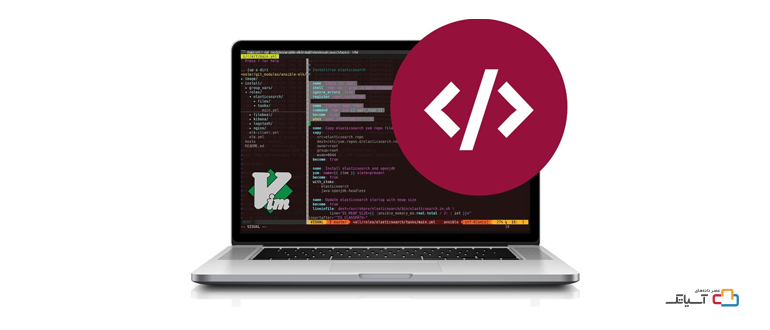
حالت Insert
Insert Mode برای درج متن جدید در سند استفاده میشود. ورود به حالت درج به روشهای مختلفی امکان پذیر است. برای وارد کردن متن، vim باید به حالت “Insert” منتقل شود.
حالت Insert مشابه رابط تایپ اکثر برنامههای ورود متن است. آنچه در سند تایپ میکنید روی صفحه ظاهر میشود. تمام کلیدهای عادی کاراکتر مربوطه را در موقعیت مکان نمای فعلی تولید خواهند کرد.
- i : حالت Insert را در موقعیت مکان نمای فعلی وارد میکند.
- a : بعد از موقعیت فعلی وارد Insert Mode میشود.
- I : در ابتدای خط فعلی وارد حالت Insert میشود.
- A : وارد حالت Insert در انتهای خط جاری میشود.
حالت Visual
در Visual Mode بسیاری از دستورات موجود در حالت عادی را میتوان روی بخش مشخصی از متن اعمال کرد.
حالت سومی که ویم از آن استفاده میکند، حالت Visual است. این حالت برای انتخاب بصری و ویرایش متن استفاده میشود. قسمتهایی از متن به عنوان هدف دستورات ویرایش، برجسته و بولد میشوند.
- v : وارد حالت Visual میشود. انتخابها با حرکت دادن مکان نما به بالا، پایین، چپ و راست انجام میشوند.
- V : وارد حالت خط بصری میشود. تمام خطوط، از اولین تا آخرین کاراکتر، با حرکت به سمت بالا و پایین انتخاب میشوند.
- [ctrl]-v : حالت بلوک بصری را وارد میکند. یک جعبه برای انتخاب استفاده میشود که میتواند گسترش یابد. با این روش میتوان پورتهای چند خط را انتخاب کرد.
حالت فرمان
Command Mode برای صدور دستورات vim استفاده میشود. با کلید کولون وارد این حالت شوید. حالت دیگری که برای ویرایشهای پیچیده، تغییر تنظیمات و کنترل خود نرم افزار مورد استفاده قرار می گیرد، حالت command است.
این حالت برای ذخیره اسناد، خروج از برنامه، انجام جستجوهای پیچیده و بسیاری موارد دیگر استفاده میشود.
- – : وارد حالت Command میشود.
جابهجایی
Navigation دارای دو حالت Basic Navigation و Advanced Navigation است که در ادامه مطلب نصب و استفاده از ویرایشگر Vim در لینوکس سرور، به شرح هریک خواهیم پرداخت.
Basic Navigation
همیشه امکان پیمایش متن با کلیدهای فلش (جهتنما) وجود دارد، اما vim روشهای سریعتری برای حرکت در یک سند فراهم میکند.
در حالت عادی میتوانید از کلیدهای h، j، k و l به ترتیب برای حرکت به سمت چپ، پایین، بالا و راست استفاده کنید.
- h : حرکت به سمت چپ
- j : حرکت به سمت پایین
- k : حرکت به سمت بالا
- l : حرکت به سمت راست
کلیدهای جهت ممکن است در ابتدا گیج کننده و غیرقابل درک به نظر برسند. آنها در ردیف اصلی یک صفحه کلید معمولی قرار دارند.
این بدان معنی است که دست کاربر از حالت استراحت به طور قابل توجهی کمتر از کلیدهای جهت دار سنتی حرکت میکند.
Advanced Navigation
همچنین میانبرهای ناوبری دیگری نیز وجود دارند. در ادامه به چند مورد کاربردی اشاره خواهیم کرد.
- gg : به بالای سند بروید.
- G : به پایین سند بروید. برای رفتن به آن شماره خط، یک عدد پیشگفتار کنید.
- w : به کلمه بعدی بروید. برای جابجایی این تعداد کلمه، با یک عدد پیشگفتار کنید.
- b : یک کلمه به عقب برگردید. برای جابجایی این تعداد کلمه، با یک عدد پیشگفتار کنید.
- e : به انتهای کلمه بروید. برای جابجایی این تعداد کلمه، با یک عدد پیشگفتار کنید.
- ۰ : به ابتدای خط بروید.
- $ : به انتهای خط بروید.
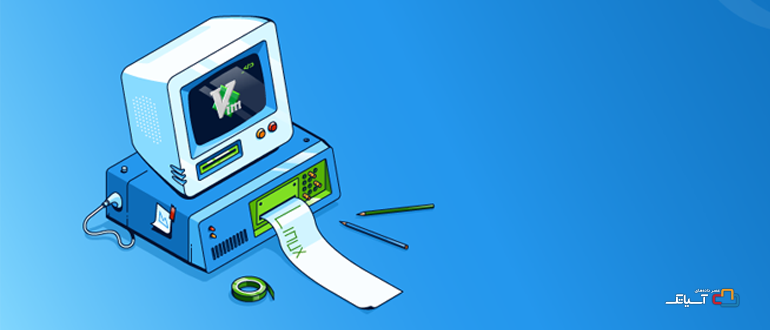
ویرایش متن در vim
ویرایش متن در vim با صدور دستورات در حالت عادی انجام میشود. درک این نکته مهم است که دستورات ویرایش در vim زمانی که با دستورات حرکتی ترکیب شوند، بسیار قدرتمند هستند.
بیشتر بدانید : اشتراک گذاری دادهها بین Docker Containers در اوبونتو
هر چیزی از بخش Navigation میتواند به عنوان یک جهت استفاده شود. به عنوان مثال، شما میتوانید یک دستور ویرایش را بر روی کلمهای که به دنبال آن است با “w” انجام دهید.
در ادامه مطلب نصب و استفاده از ویرایشگر Vim در لینوکس سرور، شما را با برخی از اقدامات آن آشنا خواهیم کرد.
حذف متن
برای حذف متن در ویرایشگر ویم از دستورات زیر استفاده کنید.
- x : کاراکتر زیر موقعیت مکان نما را حذف کنید.
- d : پس از صدور فرمان در جهتی که شما مشخص کردهاید، حذف میشود. به عنوان مثال، “dl” یک کاراکتر سمت راست را حذف میکند.
- dd : یک خط را حذف کنید.
- D : موقعیت فعلی را تا انتهای خط حذف میکند.
تغییر متن
برای تغییر متن در Vim از دستورات زیر استفاده کنید.
- r : کاراکتر زیر مکان نما را با یک کاراکتر دیگر جایگزین کنید. پس از صدور این دستور، کاراکتری را که میخواهید جایگزین کنید، را وارد کنید.
- c : متن را در جهت زیر تغییر دهید. به عنوان مثال، “cw” کلمه فعلی را تغییر میدهد. پس از صدور این دستور، vim در حالت درج قرار میگیرد تا بتوانید متن جایگزین را ارائه کنید.
- C : متن را به آخر خط تغییر دهید. با این کار، vim در حالت درج قرار میگیرد.
کپی و جایگذاری
درصورتی که بخواهید متنی را در این ویرایشگر تغییر دهید، از دستورات زیر استفاده کنید.
- y : کپی (یا yank) در مسیری که دنبال میشود.
- y : کل خط را کپی کنید.
- Y : تا پایان خط کپی کنید.
- p : آخرین خط کپی شده (یا حذف شده) را زیر خط فعلی قرار دهید.
- P : آخرین سطر کپی شده (یا حذف شده) را بالاتر از خط فعلی جای گذاری کنید.
همچنین میتوانید با اجرای دستورات زیر سایر اقدامات موردنظر را اجرا نمایید.
- u : لغو آخرین اقدام
- <ctrl>-r : انجام مجدد آخرین اقدام
- J : پیوند خط زیر را به خط فعلی

مدیریت اسناد
Vim اسناد را عمدتاً از طریق حالت فرمان خود مدیریت میکند. دستورات با تایپ “:” قبل از هر دستور صادر میشوند.
:q – از ویم خارج شوید : درصورتی که تغییرات ذخیره نشده باشند، این کار انجام نمیشود.
:q! – ویرایشگر Vim را ترک کنید و تغییرات ذخیره نشده را کنار بگذارید.
:w – تغییرات را ذخیره کنید. اگر میخواهید در مکان دیگری ذخیره کنید یا اگر اولین بار است که مکان ذخیره را مشخص میکنید، یک فاصله و نام فایل اضافه کنید.
:e – فایل زیر را ویرایش کنید.
:bn – فایل بعدی را که vim باز کرده است، ویرایش کنید.
:bp – فایل قبلی را که vim باز کرده است، ویرایش کنید.
نحوه قرار دادن همه چیز در کنار هم
همانطور که قبلاً ذکر شد، قدرت vim از توانایی آن در زنجیره کردن دستورات مختلف به یکدیگر نشات میگیرد.
سادهترین راه برای درک این مفهوم، در نظر گرفتن دستورات vim به یک زبان است. کلیدها در حالت عادی میتوانند صفات، افعال و اشیا را نشان دهند.
به عنوان مثال، برای کپی کردن ۴ کلمه، کافیست آن عبارت را به دستوراتی ترجمه کنید که vim تشخیص میدهد. در این صورت خواهد بود.
y4wبرای حذف از خط فعلی تا پایان فایل، دستور زیر را اجرا کنید.
dGهمچنین درک برخی از قراردادهایی که vim برای دستورات ویرایش خود استفاده میکند، مفید است. به عنوان مثال، یک حرف دو برابر شده معمولاً به کل خط اعمال میشود. میتوانید با استفاده از دستور زیر یک خط کامل ایجاد کنید.
yyاز سوی دیگر، یک نسخه بزرگ از دستور ویرایش اغلب از موقعیت مکان نمای فعلی تا انتهای خط را هدف قرار میدهد. بهعنوان مثال برای تغییر متن از اینجا تا انتهای خط میتوانید از موارد زیر استفاده کنید.
Cبرای انجام یک حرکت مشابه در بیش از یک خط، فقط یک پیشوند عددی به دستور اضافه کنید. این متن را از موقعیت فعلی به انتهای خط زیر تغییر میدهد.
۲C
انواع ویرایشگرهای متن در سیستم عامل لینوکس
ویرایشگرهای متن بسیاری در لینوکس وجود دارد که تعداد محدودی به صورت پیشفرض نصب میشوند و برخی دیگر را که در ادامه به آن خواهیم پرداخت.
- GNU nano
- Emacs
- Gedit
- Sublime Text Editor
- VI
- VIM
ویرایشگرهای VI و VIM ویژگیهای مشترک بسیاری دارند. در واقع VIM یک نسخه بهبود یافته از ویرایشگر VIM است.
VIM ویژگیهای VI همراه با آن است. به طور کلی ویرایشگر فایل متنی VIM از قبل روی سیستم عامل اوبونتو نصب شده است، اما اگر این ویرایشگر را در سیستم عامل خود پیدا نکردید، ویرایشگر VIM را با استفاده از مدیر بسته apt از سیستم عامل اوبونتو نصب کنید.
جمع بندی
ویرایشگر Vim یکی از قدرتمندترین ویرایشگرهای متن موجود است که قابلیتهای فراوانی برای ویرایش و مدیریت فایلهای متنی دارد. استفاده از Vim در لینوکس سرور به کاربران این امکان را میدهد تا با استفاده از این ویرایشگر، فایلها و تنظیمات سرور را به راحتی و با قابلیتهای فراوان ویرایش و تنظیم کنند. نصب Vim در لینوکس سرور نیز به وسیله دستورات ساده و قابل فهم انجام میشود. با توجه به ایجاد ساختار منظم و سازمانیافته در تنظیمات و فایلهای لینوکس سرور، استفاده از Vim میتواند بهبود قابل توجهی در عملکرد و بهرهوری این سرورها داشته باشد. بنابراین، نصب و استفاده از Vim در لینوکس سرور برای کاربرانی که با محیط لینوکس و سرورهای مجازی سر و کار دارند، موثر است.

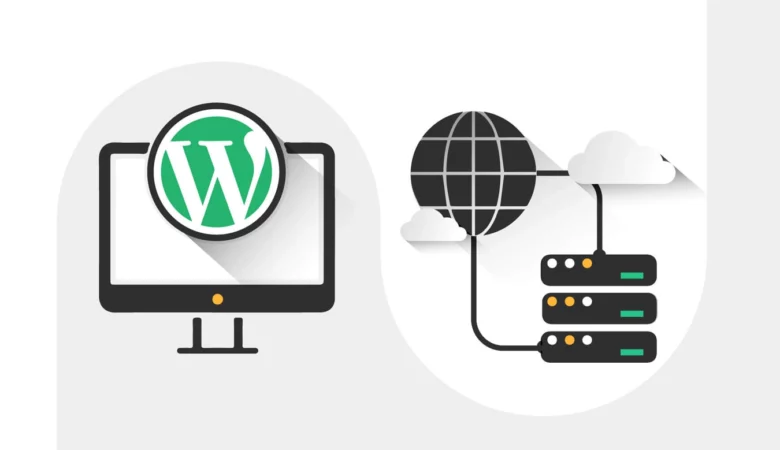
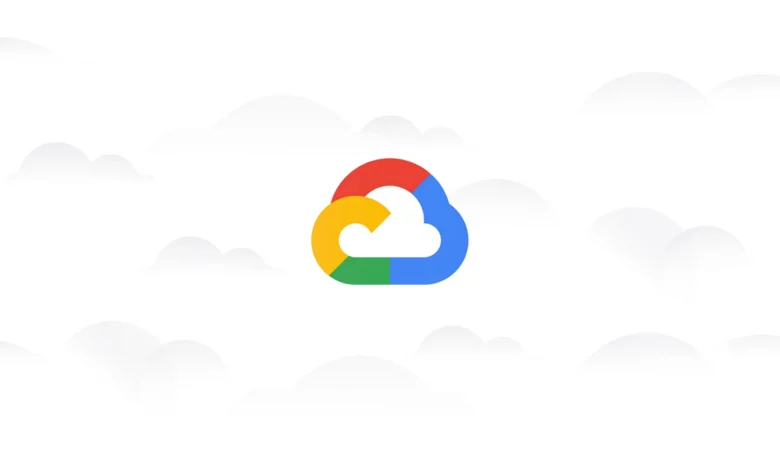
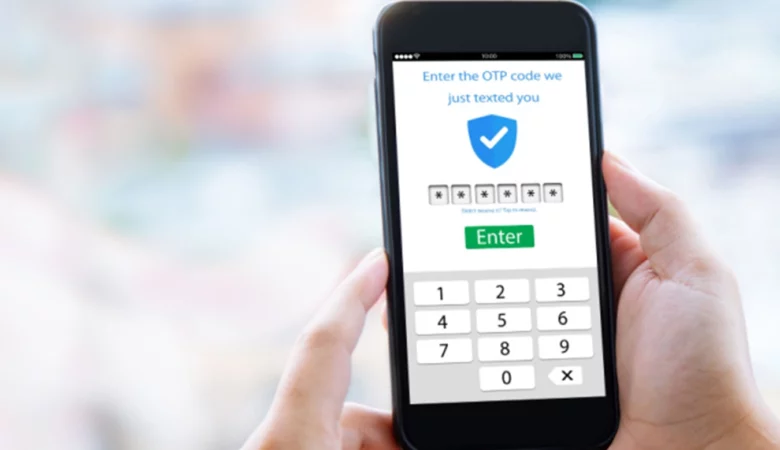

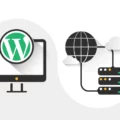

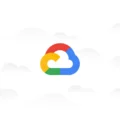
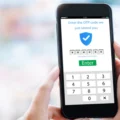
سلام چه مزایایی نسبت به بقیه ویرایشگرها داره؟
باسلام و وقت بخیر
کاربر عزیز، Vim به دلیل تطبیق پذیری و عملکردهایی که ارائه میدهد، متمایز از سایر ویرایشگرها است و قادر به سرعت بخشیدن به نوشتن کد، ارائه برخی از میانبرها برای انجام کلیه عملیات اصلاح، حذف یا جایگزینی متن میباشد.
بسیار عالی و کاربردی بود
سپاس از همراهی شما کاربر عزیز🙏